本人是一名大三在读的计算机专业学生,就读于东北大学。由于想要利用django框架搭一个小型网站,因此接触了linxu系统并了解到云服务器。在网上搜索后发现阿里云有针对学生的免费体验活动,因此参加了“飞天加速计划·高校学生在家实践”活动。
关于服务器(ubuntu 20.04)
- 服务器的配置是2 vCPU 2 GiB ,即2核cpu、2gb内存,可能有些同学会觉得与自己的电脑相比配置很低,但是需要强调的一点是,云服务器可以24小时不间断工作,而且可以很轻松的远程工作。这个配置对于搭建一个访问量不大的网站还是绰绰有余的。
- 在拿到服务器后会有一个root用户,这个用户权力无限大,因此建议新建用户,尽量不使用root用户,防止对根文件夹产生误操作。
- 初始时是没有密码的,如果想要设置密码,需要手动重置密码。 注意:通过ssh连接时如果没有设置密码,会报错:Permission denied (publickey),重置密码如下图所示
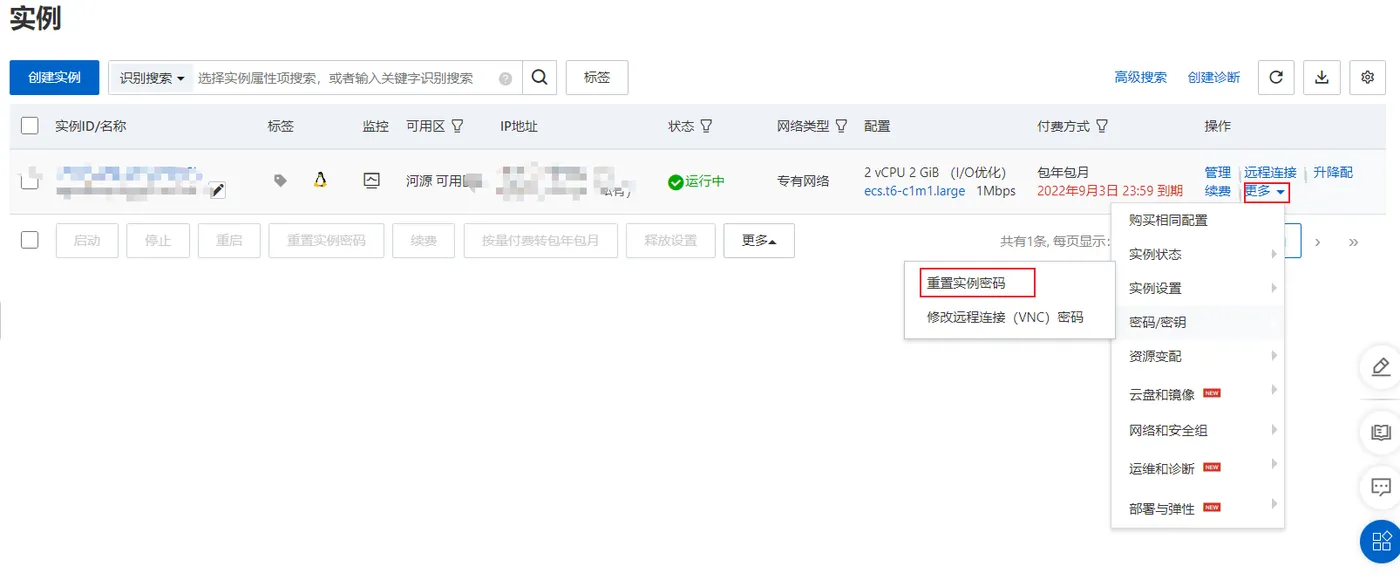
关于ubuntu使用的一些小tips
如何分屏?
- 在windows系统中,每点击一个应用便会多出一个窗口,并且可以同屏显示多个窗口,那么在ubuntu系统中如何实现分屏、后台运行呢?答案就是tmux。
- 通过sudo apt-get update 更新软件列表,相当于从linux官方拉取最新的软件源到本地,然后就能从软件仓库安装最新版本的软件;如安装tmux: sudo apt-get install tmux。
- 常用命令:需要注意的是,tmux的命令基本上都要先按ctrl+b,再接其他。
1.ctrl+b接%,左右分屏
2.ctrl+b接“,上下分屏
3.ctrl+d,关闭当前pane
4.ctrl+b接d,挂起tmux,相当于放到后台
5.tmux a,大概之前挂起的tmux
6.新建一个tmux
善用docker
- 安装docker,根据官方网址的教程一步一步输入命令即可安装,官方文档十分完整
- 好处:docker相当于一个虚拟机,可以快速配置环境,若要变更服务器时也可以打包迁移(
便于跑路),因此可以说是项目必备
总结
通过使用云服务器,可以直接在云端写代码并部署网站,实时显示网站效果,非常方便,对本地环境完全没有任何要求,省去配置环境这一十分劝退萌新的环节。项目暂时还刚完成框架,估计一周也不够写完,希望能继续白嫖
